Ապրանքի փաթեթավորման անհատական և ընդհանուր հավաքածուներ: Իրերի փաթեթավորման անհատական և ընդհանուր հավաքածուներ Իրերի ստացում փաթեթներում
Ավտոմոբիլային ճանապարհով ապրանքներ տեղափոխելիս տրվում է բեռնագիր՝ բեռնագիր։ Գոյություն ունեն TTN-ի մի քանի միասնական ձևեր, բայց հիմնականում դրանք օգտագործում են թիվ 1-T միջարդյունաբերական ստանդարտ ձևը: TTN 1C 8.3 Հաշվապահական հաշվառումը գտնվում է ապրանքների վաճառքի հաշիվ-ապրանքագրում: Ավտոմեքենայի տվյալները լրացնելու համար օգտագործվում է հատուկ ձև: Կարդացեք այս հոդվածում, թե ինչպես լրացնել և տպել TTN-ը 1C 8.3 Հաշվապահական հաշվառման մեջ:
Կարդացեք հոդվածում.
Բեռնագիրը բաղկացած է երկու բաժնից՝ ապրանք և տրանսպորտ:
Ապրանքի բաժնում նշվում են տեղափոխվող ապրանքների մասին տեղեկությունները, այդ թվում՝ անվանումը, չափման միավորը, քանակը, միավորի գինը, ընդհանուր գումարը: Այս բոլոր տվյալները հասանելի են ապրանքների վաճառքի հաշիվ-ապրանքագրում 1C 8.3-ում: Որոշ պարամետրեր ձեռքով մուտքագրվում են ապրանքի բաժնում, օրինակ՝ հոդվածի համարը, կտորների քանակը, բեռի քաշը:
Տրանսպորտ բաժնում նշվում են տեղեկությունները առաքման ժամանակի, փոխադրողի, մեքենայի և վարորդի մասին: Այս բաժնի տվյալները մուտքագրելու համար օգտագործեք «Առաքում» ձևը: Ինչպես թողարկել TTN 1C 8.3 Հաշվապահական հաշվառում 5 քայլով, կարդացեք այս հոդվածում:
Քայլ 1. Կազմաձևեք 1C 8.3-ը՝ TTN ստեղծելու համար
Գնացեք «Հիմնական» բաժին (1) և կտտացրեք «Ֆունկցիոնալություն» հղմանը (2): «Ծրագրի ֆունկցիոնալությունը» պատուհանը կբացվի:
Բացվող պատուհանում անցեք «Առևտուր» ներդիրը (3) և նշեք «Ապրանքների առաքում ավտոմոբիլային տրանսպորտով» դիմացի վանդակը (4): Դուք կկարողանաք TTN ստեղծել 1C 8.3-ում միայն այն դեպքում, եթե այս վանդակը նշված է: Այժմ դուք կարող եք սկսել TTN ստեղծել 1C 8.3 Հաշվապահությունում: 
Քայլ 2. Գնացեք վաճառքի հաշիվ-ապրանքագիր, որի հիման վրա դուք պետք է ստեղծեք TTN
TTN 1C 8.3 Հաշվապահական հաշվառումը գտնվում է ապրանքների վաճառքի հաշիվ-ապրանքագրում: . Այնուամենայնիվ, բեռնափոխադրում ստեղծելու համար դուք պետք է որոշ տվյալներ ավելացնեք հաշիվ-ապրանքագրում:
Բացեք վաճառքի հաշիվ-ապրանքագիրը, որի համար դուք պետք է ստեղծեք առաքման նշում: Դա անելու համար անցեք «Վաճառք» բաժինը (1) և կտտացրեք «Վաճառք (ակտեր, հաշիվ-ապրանքագրեր)» հղմանը (2): 
Կբացվի նախկինում ստեղծված հաշիվ-ապրանքագրերի ցանկը: Ընտրեք ձեզ անհրաժեշտ մեկը և սեղմեք դրա վրա (3): Կբացվի հաշիվ-ապրանքագիր, որի համար դուք կկազմեք TTN: 
Քայլ 3. Վաճառքի հաշիվ-ապրանքագրում լրացրեք «Առաքում» ձևը 1C 8.3-ում:
Բացվող հաշիվ-ապրանքագրում կտտացրեք «Առաքում» հղմանը (1): Տվյալների մուտքագրման ձևը կբացվի: 
Այս ձևում խնդրում ենք նշել.
- բեռն ստացող. Լռելյայնորեն, ապրանքի գնորդը նշված է որպես վաճառքում, բայց դուք կարող եք ընտրել մեկ այլ գործընկեր.
- առաքիչ. Լռելյայնորեն նշված է ձեր կազմակերպությունը, բայց անհրաժեշտության դեպքում կարող եք նաև նշել մեկ այլ գործընկեր.
- կրող. Լռելյայն այս դաշտը ձեր կազմակերպությունն է, անհրաժեշտության դեպքում փոխեք.
- առաքման հասցե;
- ուղեկցող փաստաթղթեր: Այստեղ կարող եք նշել որակի վկայագրեր, փաթեթավորման ցուցակներ և բեռը ուղեկցող այլ փաստաթղթեր.
- մեքենայի մակնիշի;
- մեքենայի գրանցման համարը;
- Բեռնափոխադրող վարորդի լրիվ անվանումը.
- վարորդական իրավունքի համարը;
- փոխադրվող բեռի համառոտ նկարագրությունը. Նշեք բեռի կարճ անվանումը, օրինակ՝ «Մարտկոցներ»:
Տվյալները պահպանելու համար սեղմեք «OK» (2): Այժմ վաճառքի հաշիվ-ապրանքագիրը պարունակում է բեռնափոխադրման անդորրագիր ստեղծելու բոլոր տվյալները: 
Քայլ 4. Բացեք բեռնագիրը 1C 8.3-ում
Վաճառքի հաշիվ-ապրանքագրում սեղմեք «Տպել» կոճակը (1) և կտտացրեք «Վճարման նշում (1-T)» (2) հղմանը: Կբացվի բեռնագրի ձևը։ 
Բաց TTN-ում դուք հնարավորություն ունեք բջիջներին ավելացնել բացակայող տեղեկատվությունը: Օրինակ, դուք կարող եք ձեռքով ավելացնել տվյալներ «mass, t» դաշտում: Դա անելու համար սեղմեք (3) բջիջը և մուտքագրեք անհրաժեշտ տվյալները:
Ուշադրություն.
Ձեռքով բջիջներում կատարած փոփոխությունները չեն պահվում 1C 8.3-ում: Հետևաբար, բջիջներում տվյալները մուտքագրելուց հետո անմիջապես տպեք TTN-ը (տես ստորև): 
Քայլ 5. Տպեք առաքման թերթիկը 1C 8.3-ում
TTN-ը տպիչին ուղարկելու համար սեղմեք «Տպել» կոճակը (1): Խնդրում ենք նկատի ունենալ, որ ուղեցույցը բաղկացած է երկու կամ ավելի թերթից: Հետեւաբար, դուք կարող եք օգտագործել երկկողմանի տպագրություն: 
Սղագրություն
1 Դեպք 69. Փաթեթավորման ցուցակներ UT 11 Իրավիճակում Techno-plus ընկերությունը զբաղվում է համակարգչային տեխնիկայի մեծածախ առևտրով։ Ընկերությունն ունի երկու մեծածախ պահեստ՝ մեծածախ և լոգիստիկ: Պահեստները օգտագործում են պատվերի վրա հիմնված փաստաթղթերի հոսքի համակարգ՝ ապրանքների առաքման և ընդունման համար: Ընկերության բոլոր գործընթացներն արտացոլվում են 1C: Առևտրի կառավարում 11 ծրագրի միջոցով: Վաճառքը կատարվում է երկու պահեստից։ Եթե հաճախորդի պատվերով պահանջվող քանակությունը հասանելի չէ, մատակարարի մոտ պատվիրվում է լոգիստիկ պահեստում: Այն բանից հետո, երբ ապրանքները հասնում են մատակարարից, դրանք կամ առաքվում են հաճախորդին, կամ տեղափոխվում են պահեստ, որտեղից կիրականացվի առաքումը: Ապրանքներ ընդունելիս և առաքելիս օգտագործվում են փաթեթավորման թերթիկներ: Այսինքն՝ ապրանքը (կամ մի քանի ապրանք) առաքվելուց հետո փաթեթավորվում է տուփերի մեջ և ուղարկվում հաճախորդին: Ապրանքները գալիս են նաև մատակարարից և հասնում են մի քանի ապրանքներ պարունակող տուփերով: Մատակարարների հետ կապերի մենեջերը նախապես գրանցում է փաթեթավորման կտրոնները, որոնք մատակարարը ուղարկել է մեզ: Մեր սեփական պահեստների միջև տեղաշարժվելիս օգտագործվում են նաև փաթեթավորման թերթիկներ: Պահեստապահները տպում են շտրիխ կոդի պիտակ բոլոր ելքային փաթեթավորման կտրոնների վրա: Պահանջվում է Ցույց տալ համակարգի ֆունկցիոնալությունը՝ ապրանքներ ընդունելիս և առաքելիս փաթեթավորման թերթիկներ օգտագործելու համար: Ցուցադրել փաթեթավորման կտրոնների օգտագործումը ապրանքներ վաճառելիս, գնելիս և պահեստների միջև տեղափոխելիս, ինչպես նաև փաթեթավորման կտրոնների պիտակներ ստեղծելիս և տպելիս: Էջ 1 23-ից
2 Լուծում UT ծրագրի թողարկման մեջ ավելացվել է փաթեթավորման ցուցակներով ապրանքներ ընդունելու և առաքելու հնարավորությունը: Այս հնարավորությունը միացնելու համար անցեք ծրագրի «Պահեստ և առաքում» բաժինը և ստուգեք «Բազմաթիվ պահեստներ» և «Պատվերի պահեստներ» վանդակները: Դրանից հետո մեզ անհրաժեշտ «Փաթեթավորման թերթիկներ» վանդակը հասանելի կդառնա: Գնանք «Կարգավորիչ և տեղեկատու տեղեկատվություն» բաժինը և ստեղծենք երկու պահեստ՝ Մեծածախ պահեստ Էջ 2 23-ից

3 Լոգիստիկ պահեստ Երկու պահեստային քարտերում «Հիմնական» ներդիրում պահեստի տեսակը սահմանեք որպես «Մեծածախ»: «Պատվերի սխեմա և կառուցվածք» ներդիրում նշեք «Աստանալու մասին» և «Առաքման մասին» պատվերի փաստաթղթերի հոսքի սխեմայի օգտագործման վանդակները: Հաջորդը, ենթադրենք, որ ընկերությունը հաճախորդի պատվեր է ստանում մի քանի ապրանքների համար (օրինակ՝ մոնիտոր և տպիչ), որոնք սպառված են: Պատվերը հասել է «Մեծածախ պահեստ» պահեստ։ Եկեք ստեղծենք «Հաճախորդի պատվեր»: Պատվերի «Ապրանքներ» աղյուսակային բաժինը լրացնելիս օգտագործեք «Լրացրեք գրավ» կոճակը: Քանի որ ապրանքներ չկան, և դրանք պետք է պատվիրել մատակարարից Լոգիստիկ պահեստ, որպեսզի ստացված ապրանքներն անմիջապես վերապահվեն կոնկրետ հաճախորդի պատվերի համար, մենք կընտրենք «Առանձին» մատակարարման տարբերակը: Անվտանգության այս տարբերակի մասին ավելին կարող եք իմանալ մեր կայքում՝ «Պատվերների առանձին անվտանգություն» անվճար հոդվածում (1с.рф/ut11-articles/article-ut11-separate-security/): Էջ 3 23-ից

4 Նկարագրված իրավիճակի համաձայն՝ «Պատվեր մատակարարին» տեղադրվում է Լոգիստիկ պահեստում: «Հաճախորդի պատվերը» հասել է Մեծածախ պահեստ։ Այսինքն՝ ապրանքները պետք է տեղափոխվեն պահեստների միջև՝ պահպանելով պաշարները: Առանձին հաշվառման ճիշտ շղթա պահպանելու համար՝ հիմնվելով «Հաճախորդի պատվերի» վրա, մենք կստեղծենք «Շարժման պատվեր» փաստաթուղթ Լոգիստիկ պահեստից դեպի մեծածախ պահեստ: «Շարժման պատվերի» աղյուսակային «Ապրանքներ» մասը լրացնելիս օգտագործեք «Լրացրեք գրավ» կոճակը և ընտրեք «Առանձին» գրավի տարբերակը: Էջ 4 23-ից

5 Դրանից հետո մատակարարների հետ կապերի մենեջերը «Շարժման պատվերի» հիման վրա կազմում է «Պատվեր մատակարարին» փաստաթուղթը: Մատակարարը զեկուցել է (փաթեթավորման ցանկի վերաբերյալ աղյուսակ ուղարկելով), որ պատվիրված ապրանքները փաթեթավորվել են մեկ մեծ տուփի մեջ՝ «112233» շտրիխ կոդով և ուղարկվել լոգիստիկ պահեստ: Այս դեպքում մատակարարների հետ հարաբերությունների ղեկավարն է, ով պետք է մուտքագրի մուտքային փաթեթավորման կտրոնների մասին տեղեկությունները: Այնուհետև, ընդունելուց հետո, պահեստապետը կարող է պարզապես սկանավորել փաթեթավորման կտրոնի համարը, և ամբողջ տեղեկատվությունը կբեռնվի անդորրագրի մեջ: Էջ 5 23-ից

6 Մատակարարի փաթեթավորման ցուցակները գրանցելու համար անցեք Գնումների բաժին Մատակարարների փաթեթավորման ցուցակները: Եկեք ստեղծենք մատակարարների փաթեթավորման նոր վայր: Սեղմեք Ստեղծել կոճակը: Փաթեթավորման կտրոնի կոդը նշենք «112233»: Հաջորդը, սեղմեք կոճակը «Բեռնել արտաքին ֆայլից» աղյուսակային մասի վերևում: Մեր առջև կբացվի աղյուսակի նոր պատուհան, որտեղ մենք կարող ենք պատճենել սյունակներ արտաքին ֆայլից clipboard-ի միջոցով: Եկեք պատճենենք ապրանքի և քանակի մասին տեղեկատվությունը մեր ֆայլից և տեղադրենք այն պահանջվող սյունակներում: Էջ 6 23-ից
7 Սեղմեք Հաջորդը: Քանի որ մատակարարի ապրանքի անվանումը և մեր տվյալների բազայում ապրանքի անվանումը նույնն են, ծրագիրը ավտոմատ կերպով համապատասխանեցրեց ներբեռնված տվյալները տեղեկատվական բազայի տվյալների հետ: Այսինքն, ինչպես տեսնում ենք, ինքնաբերաբար լրացվել են «Անոմենկլատուրա» և «Քանակ» սյունակները։ Եթե մատակարարի ապրանքի անվանումները և տվյալների բազայում ապրանքի անվանումը չեն համընկնում, օրինակ, այսպես. Էջ 7 of 23.

8 Այնուհետև, երբ սեղմեք «Հաջորդ» կոճակը, կտեսնենք համեմատության երկխոսություն. Այսինքն՝ մենք պետք է ձեռքով համեմատենք ներբեռնված տվյալները տեղեկատվական բազայի տվյալների հետ, ընտրենք այլ փաթեթավորման ցուցակներ կամ տվյալների բազայում առկա տարրեր: Քանի որ մենք արդեն ստեղծում ենք փաթեթավորման ցուցակ, մենք պետք է նշենք նոմենկլատուրան: Լրացնենք «Անոմենկլատուրա» սյունակը։ Էջ 8-ից 23

9 Սեղմեք Փոխանցել և փակել կոճակը: Մատակարարից սպասվող ապրանքները կտեղափոխվեն մեր փաթեթավորման ցանկի աղյուսակային մաս: Եկեք տեղադրենք փաթեթավորման ցուցակը՝ սեղմելով Post կոճակը: Էջ 9 23-ից

10 Հաջորդ օրը պատվիրված ապրանքները հասել են լոգիստիկ պահեստ։ Եկեք գնանք Պահեստների ընդունման բաժին: Եկեք ընտրենք անհրաժեշտ պահեստը, ընտրենք մեր «Պատվեր մատակարարին» և ստեղծենք նոր պատվեր: «Ստացման պատվեր» բաժնում կտտացրեք «Որոնել շտրիխ կոդով» կոճակը կամ «F7» ստեղնը: Իրական աշխատանքում պահեստապետները սովորաբար օգտագործում են շտրիխ սկաներներ և պարզապես սկանավորում են մուտքային ապրանքների/արկղերի/ապրանքների շտրիխ կոդերը: Շտրիխ կոդի մուտքագրման պատուհանում նշեք ստեղծված մատակարարի փաթեթավորման կտրոնի արժեքը՝ «112233»: Սեղմեք OK կոճակը, և պատվերի աղյուսակային մասը կլցվի փաթեթավորման տարածքով: Էջ 10 23-ից

11 Եկեք ստուգենք փաստաթուղթը: Որպեսզի տեսնեք, թե ինչ ապրանքներ կան փաթեթավորման ցուցակում, պարզապես սեղմեք ըստ ապրանքների կոճակը, և մենք կանցնենք փաթեթավորման վայրի պարունակությունը դիտելու ռեժիմին: Էջ 11 23-ից

12 Գնումների մենեջերը կարող է վերլուծել ապրանքների ստացումը պահեստում՝ օգտագործելով «Ապրանքների ստացման պատվերների կատարում» (բաժին Գնումների գույքագրում և գնումների հաշվետվություններ): Ինչպես տեսնում եք, «Մատակարարի պատվերի» համաձայն՝ ապրանքները ստացվել են, բայց չեն մշակվել։ Այսինքն, գնումների մենեջերը պետք է «Պատվեր մատակարարին» հիման վրա ստեղծի «Ապրանքների և ծառայությունների ստացում» փաստաթուղթ: Եկեք ստեղծենք և տեղադրենք փաստաթուղթ: Դրանից հետո նախկինում ստեղծված «Շարժման հրաման» փաստաթղթի հիման վրա մենք կտրամադրենք ապրանքների տեղափոխման փաստաթուղթ։ Էջ 12 23-ից

13 Քանի որ պահեստներն օգտագործում են պատվերի վրա հիմնված փաստաթղթերի հոսքի սխեմա, «Շարժման» հիման վրա անհրաժեշտ է ստեղծել «Ապրանքների թողարկման պատվեր»: Եկեք գնանք պահեստի առաքում բաժինը: Եկեք ընտրենք լոգիստիկ պահեստը, կուրսորը տեղադրենք «Ապրանքների փոխանցում» փաստաթղթի վրա և ստեղծենք նոր «Արտադրման պատվեր»: Էջ 13 23-ից

14 Ենթադրենք, որ մատակարարի փաթեթավորման ցուցակը բացված է պահեստում, քանի որ ապրանքը պետք է ստուգվի: Մեր պահեստների միջև տեղաշարժվելիս պահեստապետները որոշեցին տեղափոխվող իրերը փաթեթավորել առանձին տուփերի մեջ (փաթեթավորման կտրոններ): Դա անելու համար անհրաժեշտ է փաստաթղթի աղյուսակային մասում մեկ առ մեկ ընտրել ապրանքները և սեղմել Pack կոճակը: Էջ 14 23-ից

15 Արդյունքում «Ծախսերի պատվերի» աղյուսակային մասում կցուցադրվեն երկու փաթեթավորման կտրոններ: Եթե ինչ-որ ապրանք պատահաբար փաթեթավորվել է սխալ փաթեթավորման վայրում, ապա փաթեթավորման վայրը կարելի է հանել՝ սեղմելով «Ապափաթեթավորումը» աղյուսակային բաժնի վերևում գտնվող կոճակը: Փաթեթավորման ցուցակների համար UT 11 ծրագիրը թույլ է տալիս տպել պիտակներ: Եկեք ստեղծենք նոր պիտակ: Եկեք գնանք Ադմինիստրացիա բաժինը Տպագիր ձևեր, հաշվետվություններ և մշակման ձևանմուշներ պիտակների և գների պիտակների համար: Label Assistant ձևում ստեղծեք և պահեք նոր պիտակ, որը կոչվում է Packing List Label: Էջ 15 23-ից

16 Administration Warehouse and Delivery բաժնում մենք կնշենք մեր ստեղծած պիտակի ձևանմուշը՝ որպես լռելյայն պիտակ՝ փաթեթավորման կտրոնները տպելու համար: Էջ 16 23-ից

17 Այսպիսով, պիտակը ստեղծվել է։ Այժմ եկեք գնանք «Պահեստ» բաժին և ձևի գործողությունների վահանակում կսկսենք «Տպել պիտակները փաթեթավորման ցուցակներում» մշակումը: Մեր առջեւ կբացվի մշակման պատուհան։ Ինչպես տեսնում եք, պիտակի ձևանմուշը լռելյայն լրացվում է ըստ նշված պարամետրերի: Էջ 17 23-ից

18 Օգտագործելով այս մշակումը, մենք կարող ենք տպել պիտակներ ինչպես արդեն ստեղծված փաթեթավորման թերթիկների համար, այնպես էլ ստեղծել նոր փաթեթավորման թերթիկներ: «Ստեղծել նոր փաթեթավորման աղբարկղեր» ասելով նկատի ունենք, որ սկզբում պահեստապետը վերցնում է տուփը (փաթեթավորման ցուցակ/աղբարկղ), դրա համար ստեղծում է ծածկագիր, վրան ծածկագրով պիտակ է դնում և ապրանքը դնում տուփի մեջ: Դրանից հետո «Ծախսերի պատվերում» ապրանքների փոխարեն ընտրում է փաթեթավորման կտրոններ։ Նոր փաթեթավորման թերթիկներ ստեղծելու համար օգտագործեք «Ստեղծել մշակման» կոճակը: Մեր դեպքում առաջին հերթին ստեղծվել են փաթեթավորման թերթիկներ: Նրանց համար պիտակներ տպելու համար հարկավոր է դրանք ավելացնել մշակմանը՝ օգտագործելով Ավելացնել կոճակը: Էջ 18 23-ից
19 Անհրաժեշտ փաթեթավորման թերթիկները մշակմանը ավելացնելուց հետո սեղմեք Տպել կոճակը: Կբացվի պիտակի տպագրվող պատուհան: Տեղեկատվությունը տպիչում տպելու համար կրկին սեղմեք Տպել: Էջ 19 23-ից

20 Այսպիսով, մենք կազմակերպեցինք ապրանքների (փաթեթավորման ցուցակների) առաքումը «Լոգիստիկ պահեստից» դեպի «Մեծածախ պահեստ» և տպեցինք պիտակները: Այժմ դուք պետք է ապրանքներ ընդունեք «Մեծածախ պահեստ» տեղափոխելու համար: Կրկին գնացեք «Պահեստների ընդունման» բաժին, նշեք «Մեծածախ պահեստ» պահեստը և «Շարժման պատվերի» հիման վրա թողարկեք «Ապրանքների անդորրագիր»: Էջ 20 23-ից

21 Ինչպես մատակարարից ապրանքներ ստանալիս, լրացրեք պատվերը՝ օգտագործելով «Որոնել շտրիխ կոդով» կոճակը (F7): Եկեք կատարենք հրամանը. «Ապրանքների անդորրագրի պատվերը» կունենա հետևյալ տեսքը. Այսպիսով, մատակարարից ապրանքները ստացվել և տեղափոխվել են, և այժմ դուք կարող եք դրանք ուղարկել հաճախորդին: Եկեք բացենք «Հաճախորդի պատվերը» և դրա հիման վրա կտեղադրենք «Ապրանքների և ծառայությունների վաճառք» փաստաթուղթը: Էջ 21 23-ից

22 Այժմ մենք պետք է ապրանքները առաքենք պահեստից՝ ըստ մեր ստեղծած վաճառքի: Կրկին բացեք «Առաքում» մշակումը (բաժին «Պահեստ»): «Վաճառք» փաստաթղթի հիման վրա մենք ստեղծում ենք «Ապրանքների անդորրագիր»: Վաճառված ապրանքները մենք կփաթեթավորենք երկու փաթեթավորման թերթիկում: Արդյունքում մենք կստանանք հետևյալ պատվերը՝ Էջ 22 23-ից

23 Անհրաժեշտության դեպքում տպում ենք պիտակներ: Մենք կարող ենք դիտել բոլոր ստեղծված (մուտքային և ելքային) փաթեթավորման ցուցակները «Պահեստ» բաժնում՝ նավիգացիոն վահանակի համապատասխան կետերում: Այսպիսով, մենք դիտարկեցինք փաթեթավորման ցուցակների օգտագործումը ապրանքների գնումների շղթայում, շարժման և վաճառքի մեջ: Ցուցադրել է փաթեթավորման կտրոնների ստեղծում, ինչպես նաև փաթեթավորման կտրոնների պիտակների ստեղծում և տպագրում: Պարամետրերը, ինչպես տեսնում ենք, բարդ չեն, և ֆունկցիոնալությունը օգտակար կլինի այն ընկերությունների համար, որոնք օգտագործում են պատվերի վրա հիմնված փաստաթղթերի հոսքի սխեման և ապրանքները փաթեթավորում են հատուկ փաթեթավորման մեջ (փաթեթավորման ցուցակներ/վայրեր): Էջ 23 23-ից
«1C. Առևտրի կառավարում 11.1.4.1» ծրագրում փոփոխությունների վերանայում Մաս 5. Պատվերների գրավի (վերապահումների) վերահսկում «1C. Առևտրի կառավարում 11» ծրագրի նոր թողարկումում էապես փոխվել է 11.1.4.
Դեպք 68. Տեխնիկական սարքավորումների կարիքների բավարարման պարզեցված սխեման 11 Իրավիճակ Կահույքի դիզայն ընկերությունը զբաղվում է կահույքի մեծածախ առևտրով։ Ընկերությունն ունի մեկ մեծածախ պահեստ։ Համապատասխանաբար, բոլոր վաճառքները
«1C: Առևտրի կառավարում 11.1.6» ծրագրում փոփոխությունների վերանայում Մաս 2. Նյութերի դինամիկ հավաքածուներ (կոմպլեկտներ) Առևտրի կառավարում 11.1.6.17 թողարկումում, դինամիկ ստեղծելու ունակություն.
Տվյալների հավաքագրման տերմինալները TR 1C RARUS-ին միացնելու հրահանգներ ԲՈՎԱՆԴԱԿՈՒԹՅՈՒՆ ՏՎՅԱԼՆԵՐԻ ՀԱՎԱՔՄԱՆ տերմինալները TR 1C RARUS-ին միացնելու հրահանգներ... 1 Ներածություն... 3 Միացում և կարգավորում TSD... 3 Միացում
2014 Վահանակի նկարագրություն Հաճախորդի փոստի սենյակ [Մուտքագրեք փաստաթղթի ծանոթագրությունը: Ռեֆերատը սովորաբար փաստաթղթի բովանդակության համառոտ ակնարկ է: Մուտքագրեք փաստաթղթի անոտացիա: անոտացիա
Ինտեգրման մոդուլ 1C և ModulKassa 1C-ի համար. Փոքր ընկերության կառավարում 8-րդ հրատ. 1.6 Տարբերակ 1.01 Moscow 2017 էջ 1 of 15 ԲՈՎԱՆԴԱԿՈՒԹՅՈՒՆ 1. Տերմիններ և սահմանումներ... 3 2. Ընդհանուր տեղեկություններ... 3 3. Տեղադրում... 4
Ծառայությունների օգտագործման ուղեցույց Առևտրային առաջարկներ 1C:Enterprise-ում (1C:ERP-ի համար) 1C:Business ցանցին միանալու կարգ 1C:ERP Ձեռնարկությունների կառավարում 2... 1 Վաճառողների համար... 3 Գնորդների համար...
Դեմո օրինակ 2 Ներածություն Որպես օրինակ՝ եկեք դիտարկենք էլեկտրոնային բաղադրիչների մատակարարման բիզնես գործընթացի տարբերակներից մեկը: Այն արտացոլում է միայն ապրանքների շարժի ընդհանուր օրինաչափությունը։ Ավելի հեշտ նվագարկման համար
UniForce մոդուլների նկարագրությունը Avto UniForce View-ը բաղկացած է մենյուի հետևյալ բլոկներից՝ Operations Analytics Ծրագրային ապահովման կառավարման Գործառնությունները ներառում են փաստաթղթեր և տեղեկատուներ: «Գործողություններ» ցանկի «Փաստաթղթեր» բլոկը ներառում է
Ինտեգրման մոդուլ 1C և ModulKassa 1C-ի համար. Փոքր ընկերության կառավարում 8-րդ հրատ. 1.6 Տարբերակ 1.0 էջ 1 16 ԲՈՎԱՆԴԱԿՈՒԹՅՈՒՆ Մոսկվա 2017 1. Տերմիններ և սահմանումներ... 3 2. Ընդհանուր տեղեկություններ... 3 3. Տեղադրում... 3 4.
1C ինտեգրման մոդուլի և 1.01 տարբերակի կարգավորումը Մոսկվա 2017 էջ 1-ը 15 ԲՈՎԱՆԴԱԿՈՒԹՅՈՒՆ 1. Տերմիններ և սահմանումներ... 3 2. Ընդհանուր տեղեկություններ... 3 3. Տեղադրում... 3 4. Կազմաձևում... 8 5. Բեռնաթափում ապրանքների կատալոգ...
Արագ մեկնարկ. Ծրագրի նպատակն է ստեղծել և լրացնել հաշվապահական փաստաթղթեր՝ հաշիվ-ապրանքագրեր, կանխիկ պատվերներ։ Մուտքագրված փաստաթղթերի հիման վրա ծրագիրը տպում է փաստաթղթերի ձևաթղթեր և ցուցադրում հաշվետվություններ:
Բովանդակություն՝ 1. Փորձնական մուտք և մուտք 2. Պարամետրերի կարգավորում: 2.1. Հաշվապահական հաշվառման պարամետրեր 2.2. Օգտագործողների ստեղծում և խմբագրում 2.3 «Ի՞նչ նորություն կա»: «Կարգավորումներ» մենյուում 3. Տեղեկատու «Անոմենկլատուրա»:
«1C. Առևտրի կառավարում 11.1.6» ծրագրում կատարված փոփոխությունների վերանայում Մաս 3. Կրկնվող տարրերի որոնում և հեռացում Շատ հաճախ, օգտատերերի մեղքով, կրկնօրինակ տարրեր են ներմուծվում ծրագրում: Ամենից հաճախ նման դեպքեր են լինում
Մշակվում է «Տվյալների փոխանակում պաստառի հետ» Բովանդակություն Մշակման միացում...2 Տարբերակ 1. Մշակող ֆայլի բացում...2 Տարբերակ 2. Արտաքին մշակման ավելացում գրացուցակում... 2 Սկզբնական կարգավորում... 5 Համաժամացում
«Տվյալների փոխանակում պաստառի հետ» մշակում «Տվյալների փոխանակում պաստառի հետ» մշակումը նախատեսված է «Հաշվապահական հաշվառում Ուկրաինայի համար, հրատարակություն 1.2», «Առևտրային ձեռնարկությունների կառավարում» կոնֆիգուրացիայում Պաստառից տվյալների բեռնման համար:
www.synerdocs.ru [էլփոստը պաշտպանված է] Synerdocs. EDI հաճախորդում աշխատելու հրահանգներ Փաստաթուղթը նկարագրում է, թե ինչպես աշխատել գործարքների փաստաթղթերի հետ EDI հաճախորդում: Տերմինների և հապավումների ցանկ EDI հաճախորդի EDI հաղորդագրություն
«Պաստառով տվյալների փոխանակում» «Պաստառով տվյալների փոխանակում» մշակումը նախատեսված է «1C: Ձեռնարկություն 8. Հաշվապահական հաշվառում Ուկրաինայի համար, հրատարակություն 2.0» կոնֆիգուրացիաների համար: Բովանդակություն Մշակման միացում... Տարբերակ 2
Հրահանգներ դիստրիբյուտորի համար, որը պատվեր է ստեղծում ըստ գնացուցակի Բովանդակություն Ներածություն 1. Պատվերի ստեղծում ըստ գնացուցակի 2. Լրացնելով մանրամասների բլոկի 3. Լրացնելով ապրանքի ապրանքների բլոկի 4. Արդյունքների դիտում 5. Խնայողություն
ՓԱՍՏԱԹՂԹԵՐԻ ՄԵՆՅՈՒ «ԴՐԱՄԱԿԱՆ ՓԱՍՏԱԹՂԹԵՐԻ ՀԱՇՎԱՌՈՒՄ» ԲԱԺԻՆ... 2 ՓԱՍՏԱԹՂԹԵՐԻ ՄԵՆՈՒ «ԴՐԱՄԱԿԱՆ ՓԱՍՏԱԹՂԹԵՐԻ ՀԱՇՎԱՌՈՒՄ» ԲԱԺԻՆ... 2 ԱՄՍԱԳՐԻ «ԴՐԱՄԱԿԱՆ ՓԱՍՏԱԹՂԹԵՐ»... 3 ՓԱՍՏԱԹՂԹԵՐԻ ՓԱՍՏԱԹՂԹԵՐԻ ԱՆՎՃԱՐ...4 ՓԱՍՏԱԹՂԹԵՐ...
Ինչպես պատվիրել. Մեր կայքում դուք կարող եք պատվիրել ապրանքներ առցանց: Մենք առաջարկում ենք Ձեզ հարմար և արագ միջոց՝ ապրանքներ պատվիրելու մեր մեծածախ առցանց խանութից: Գրանցվելով կայքում որպես մեծածախ
Այժմ դուք գիտեք ԱՄԵՆ ԻՆՉ ձեր բիզնեսի մասին iikolite iikolite Օգտագործողի ուղեցույց (տարբերակ 5.4): iikolite օգտագործողի ձեռնարկ. Այս փաստաթուղթը պարունակում է iikolite համակարգի նկարագրությունը: Տրամադրում է ընդհանուր տեղեկատվություն
«Խանութ» մոդուլ. Գնագոյացում Ինչ է գնագոյացումը: Գինը այն գումարն է, որի դիմաց վաճառողը պատրաստ է փոխանցել (վաճառել), իսկ գնորդը համաձայնում է ստանալ (գնել) ապրանքի միավորը: Իրականում,
Axoft Advanced Distribution Առցանց ցուցումներ Axoft CJSC-ի գործընկերների համար Տարբերակ 1.0, թվագրված 02/01/2014 Բովանդակություն 1. Ներածություն... 2 2. Սկսել... 2 3. Աշխատել կայքի անձնական հաշվում... 3 3.1. Առցանց
Ընդհանուր տեղեկություններ...1 Գրել...1 Տպել...3 Տպել զեկույց երկչափ շտրիխ կոդով...4 Ընդհանուր տեղեկություններ Ֆայլի վրա ձայնագրումն օգտագործվում է միայն այն դեպքում, եթե դուք հաշվետվություններ եք ներկայացնում մագնիսական կրիչների (անգործունյա սկավառակների) վերաբերյալ:
«Տվյալների փոխանակում պաստառի հետ» մշակում «Պաստառով տվյալների փոխանակում» մշակումը նախատեսված է Poster-ից տվյալները «Ուկրաինայի համար փոքր ընկերության կառավարում, տարբերակ 1.6» կոնֆիգուրացիա բեռնելու համար: Մշակման հետ աշխատելու համար
ՄԱՏԱԿԱՐԱՐՆԵՐԻՑ ՆՅՈՒԹԵՐ ԳՆԵԼՈՒ ՀԱՄԱՐ ԳՈՐԾԱՌՆԱԿԱՆ ՑՈՒՑԱՆԻՆԵՐ LOCBY_MM.OI.01 Գործառնական հրահանգներ. Մատակարարներից նյութեր գնելը ԲՈՎԱՆԴԱԿՈՒԹՅՈՒՆ 1. Ընդհանուր տեղեկություններ... 3 2. Գնման պատվեր... 3 2.1. Ստեղծագործություն
Մատակարարի ուղեցույց Առաջարկի ստեղծում Մոսկվա 2014 Բովանդակություն 1. ԱՌԱՋԱՐԿԻ ՍՏԵՂԾՈՒՄԸ... 3 2. ԱՌԱՋԱՐԿԻ ՔԱՐՏԻ ԼՐԱՑՆՈՒՄ... 4 Նկարագրության ներդիր... 4 Բնութագրերի ներդիր... 9 Գների ներդիր...
«Լիազորված սպասարկման կենտրոնի» կոնֆիգուրացիայի մեջ կատարված գործառնությունների նկարագրությունը Գործակալի աշխատավայր արտաքին օգտագործողի BusinessProject Moscow 2015 Բովանդակություն 1. Աշխատանքի կազմակերպում 1C:Enterprise հավելվածի միջոցով...
ԾՐԱԳՐԱՅԻՆ ՀԱՄԱԼԻՐ AS.77 ՆՅՈՒԹԱԿԱՆ ՌԵՍՈՒՐՍՆԵՐԻ ԿԱՌԱՎԱՐՄԱՆ ՄԵԹՈԴԱԿԱՆ ՑՈՒՑՈՒՄՆԵՐ ՄԱՏԱԿԱՐԱՐՆԵՐԻՆ ՊԱՏՎԵՐՆԵՐ ՏԵՂԱԴՐԵԼՈՒ ԵՎ ՁԵՌՆԱՐԿՈՒԹՅՈՒՆՈՒՄ ԱՊՐԱՆՔՆԵՐԻ ԱՆՁՆԱՑՄԱՆ ԳՐԱՆՑՈՒՄԸ Dneprodzer13ist20 Reg.
ABBYY MONITORING EXAM POINT ADMINISTRATOR'S GUIDE ABBYY Monitoring 2017 ABBYY. Բոլոր իրավունքները պաշտպանված են. Այս ուղեցույցը պարունակում է տեղեկատվություն ABBYY Monitoring հարթակի օգտագործման մասին
ՕԳՏԱԳՈՐԾՈՂԻ ՁԵՌՆԱՐԿ «ՆԱՎ» ՄԱՍԻ ՀԱՄԱՐ Փաստաթղթի անվանումը Մոսկվա, 2016 Բովանդակություն 1 Ձկնորսության էլեկտրոնային գրանցամատյանի պահպանման ուղեցույց «Նավ» մասում... 3 Թույլտվությունների կարգավորում... 3 կարգավորում
Բարի գալուստ Festo Abteilung/Name Projektname առցանց խանութ 5.0.07 Առցանց խանութում պատվերի տեղադրման կանոններ Հարգելի հաճախորդներ, Ձեր ուշադրությունն ենք հրավիրում ինտերնետից օգտվելու հիմնական կանոնների վրա:
ՕԳՏԱԳՈՐԾՈՂԻ ՁԵՌՆԱՐԿ ԾՐԱԳՐԵՐ DataMobile OS Inventory Moscow (2017) Օգտվողի ձեռնարկ 1 Բովանդակություն ՄԱՍ 1. ԱՇԽԱՏԱՆՔ 1C-ում... 2 Կարգավորումներ... 2 Տվյալների վերբեռնում TSD... 3 Բեռնում
Forwarder's Accounting 8 Լրացուցիչ մոդուլ ստանդարտ կոնֆիգուրացիայի համար «1C: Enterprise Accounting 8, Edition 2.0» Տարբերակ 8.2.2.20 Նոր տարբերակում Ներդրվել է «Cash Flow» նոր փաստաթուղթ:
Microinvest Nutrition Calculator Օգտագործողի ձեռնարկ Բովանդակություն... 1 Տեղադրում... 3 Աշխատանք Microinvest Nutrition Հաշվիչով... 5 1. Տվյալների տպում... 6 2. Բաղադրիչների տեղեկատու... 11 3. Խմբագրական
Օգտվողի ձեռնարկ Ամենօրյա օպերատիվ ինքնուրույն 1 Բովանդակություն Ներածություն... 3 1. Մուտք գործեք 3M EOC Առցանց Պատվերների Հետևման Կենտրոնի կայք... 4 2. Գլխավոր էջի էկրան՝ ընտրելով տեղեկատվության դիտում
NTF «Գրադ»< ПРОГРАММНЫЙ КОМПЛЕКС БЮДЖЕТ 6.0., БЮДЖЕТ ГРБС 2, БЮДЖЕТ ПБС 2. ОБЩИЕ ПРАВИЛА РАБОТЫ >Փաստաթղթի տարբերակ՝ 1.0 27.05.2009 Բովանդակություն Ներածություն... 2 1. Ձևաթղթերի մուտքագրման ընդհանուր կանոններ.... 2 1.1. Արտահանում
Էլեկտրոնային ստորագրության գեներատոր Օգտատիրոջ ձեռնարկ 06/01/2017 1 Բովանդակություն 1. Ծրագրի տեղադրում... 3 2. Էլեկտրոնային ստորագրության հարցում պատրաստելու մոգ... 5 3. Էլեկտրոնային ստորագրության կոնտեյներով վկայականի տեղադրում... .
Ուկրաինական խելացի համակարգեր Տեղադրման և շահագործման հրահանգներ Առաքման մոդուլ «Nova Poshta» 29.12.2016 Բովանդակություն Մոդուլի պատրաստում շահագործման (առաջին գործարկում)... 2 Աշխատանք առաքման մոդուլի հետ... 5 Կազմաձևում
Էլեկտրոնային փաստաթղթերի հոսք Առևտրի կառավարման կազմաձևման համար, հրատարակություն 10.3 Բովանդակություն Ուղարկում... 2 Մշակման գրանցում... 2 Փաստաթղթերի ուղարկում... 3 Փաստաթղթերի ստացում... 6 Մշակման գրանցում...
1C ՀԱՇՎԵՏՎՈՒԹՅԱՆ ԾԱՌԱՅՈՒԹՅԱՆ ՄԻԱՑՄԱՆ ՀԱՅՏՈՒՄ ՍՏԵՂԾԵԼՈՒ ՀԻՄՆԱՑՈՒՅՑՆԵՐ. 1C ՏԱՐԲԵՐԱԿ 3.0. «ՏԱՔՍԻ» Ինտերֆեյս Էլեկտրոնային փաստաթղթերի կառավարմանը միանալու համար հավելված ստեղծելու համար անցեք «Հիմնական» ցանկի տարր
E-Staff Recruiter-ի և WebTutor LMS 3-ի ինտեգրման կարգավորումը E-Staff Recruiter և WebTutor LMS համակարգերի ինտեգրման շնորհիվ բացվում են հետևյալ նոր հնարավորությունները. հավաքագրման համար դիմումների ավտոմատ վերբեռնում:
Արդյունաբերական ձեռնարկությունների պորտալի հետ աշխատելու հրահանգներ ձեռնարկատիրական օգտագործողների համար Նոր ձեռնարկության գրանցում Պորտալի հասցեն՝ prom.mosreg.ru Գրանցվելու համար սեղմեք աջ կողմում գտնվող Գրանցման կոճակը:
1 2 Պատվերների հետ աշխատելու կարգը... 3 Աշխատանքային պարամետրերի կարգավորում... 11 Պատվերների հետ աշխատելու կարգը 3 Մատուցողի աշխատավայրը «KVINT - ռեստորան» ենթահամակարգի մաս է կազմում և ծառայում է մատուցողների աշխատանքին աջակցելուն.
Tandem7PI. Առաջին քայլերը. Մեկնարկային հասկացություններ՝ 1. Ծառայություն/Համակարգ ծրագրի աշխատանքի կարգավորման համար 2. Կոնտրագենտների առևտրաշրջանառության օբյեկտների, ապրանքների և այլնի հատկությունների ստեղծման տեղեկատուներ։ 3. Գործողություններն այն են, ինչ նրանք իրականացնում են
Microsoft Dynamics AX-ի մասին Ալկոհոլային խմիչքների հետ կապված գործունեության մասին հայտարարություններ Ռուսաստանի Դաշնության Կառավարության 08/09/2012 815 Տեղեկատվական նամակ 2012 թվականի նոյեմբերի Բովանդակություն Հիմնավորումը... 2 Սահմանափակումներ...
Հաշիվ-ապրանքագրերի մուտքագրում և լրացում «Վաճառողի աշխատավայր» հավելման հետ աշխատելու համար նախ պետք է մուտքագրվեն անհրաժեշտ ապրանքները և գնորդները՝ հաշիվ-ապրանքագիր ստեղծելու համար
www.neocube-russia.ru մեծածախ պորտալի հետ աշխատելու ցուցումներ Ի՞նչ կարող եք անել մեծածախ պորտալում: Տեղադրեք մեծածախ պատվերներ արագ և հարմարավետ; Հետևեք ձեր պատվերի կարգավիճակին; Դիտեք ձեր պատմությունը
1. Կատարում է ձեր առաջին մուտքը: Մուտք գործելու համար գործարկեք ինտերնետ-հաճախորդը՝ օգտագործելով դյուրանցումը աշխատասեղանի վրա կամ գնացեք Internet Explorer՝ https://bc.rshb.ru (Նկար 1): Նկարչություն
Օգտագործողի STO MI «Մանկապարտեզ» ծրագրաշարի հետ աշխատելու համար Հղումային տեղեկատվության պահպանում «Խմբեր» տեղեկատու ենթահամակարգում «Խմբեր» գրացուցակը նախատեսված է մանկապարտեզների խմբերի ցանկի մասին տեղեկատվության պահպանման համար: Վրա
1. Սկզբնական կարգավորումներ...3 2. Փաստաթղթերի բեռնում SUFD-ից...7 3. Ներբեռնված փաստաթղթերի մշակում...8 3.1. «Վճարման ինքնությունը ճշտելու հարցումներ»...9 3.2. «Ծանուցում տեսակի և պատկանելիության պարզաբանման մասին
Ինտեգրման մոդուլ 1C և ModulKassa 1.01 տարբերակի համար Մոսկվա 2017 էջ 1 16-ից ԲՈՎԱՆԴԱԿՈՒԹՅՈՒՆ 1. Տերմիններ և սահմանումներ... 3 2. Ընդհանուր տեղեկություններ... 3 3. Տեղադրում... 3 4. Կազմաձևում... 9 5. Արտադրանքի բեռնաթափում կատալոգ...
ՇԱՐԺԱԿԱՆ ՀԱՅՏԵՐԻ ՍՊԱՍԱՐԿՄԱՆ ԿԵՆՏՐՈՆ Ծրագրի նպատակը Բջջային հավելված սպասարկման կենտրոնում հաշվառման համար: Ծրագիրը ներկայումս հասանելի է Android-ի համար: Շուտով կլինի iPad-ի տարբերակը: Ծրագիր
NIRAX փոխանակման մոդուլ. AMOCRM 1C Նպատակը և ֆունկցիոնալությունը Կարգավորումներ: Թույլտվություն, լիցենզիայի հարցում AmoCRM կարգավորում AmoCRM օբյեկտների հատկությունների կարգավորում 1C օբյեկտները լրացնելու կանոնների կարգավորում
Փաստաթուղթը նկարագրում է «Ալկոհոլային հայտարարագիր» հավելվածի օգտագործման և «Հայտարարող» մոդուլի միջոցով ներբեռնման համար հաշվետվություններ ստեղծելու կարգը: Բովանդակություն 1. Ցանկի տարր «Զեկույցներ» 1. 1.1 AIS «Mosdeclaration»
Հրահանգներ «Ոչ ֆինանսական ակտիվների փոխանցում մեկ Կենտրոնական բանկի շրջանակներում» նախահաշիվ-ՍՄԱՐԹ ծրագրում Բովանդակություն Ընդհանուր նկարագրություն... 2 1. Հիմնական միջոցների փոխանցում և ստացում ըստ ներգերատեսչական հաշվարկների... 3.
Ինտերֆեյսի հետ աշխատելու հրահանգներ Estimate-SMART ծրագրում Բովանդակություն Ընդհանուր նկարագրություն... 2 1. Հիմնական պատուհանի կառուցվածքը... 2 1.1 Հիմնական պատուհանի վերնագիր... 3 1.2 Հիմնական ընտրացանկի վահանակ... 3 1.3 Գործիքադարակ.. .
Պիտակների և գնային պիտակների տպիչի միացման և տեղադրման հրահանգներ ԲՈՎԱՆԴԱԿՈՒԹՅՈՒՆ ՊԻՏԱԿՆԵՐԻ ԵՎ ԳՆԱՅԻՆ պիտակների համար տպիչի միացման և տեղադրման հրահանգներ...1 Ներածություն... 3 Տպիչի նախնական կարգավորում...
DocSend համակարգ 1C ծրագրի միջոցով առաջնային էլեկտրոնային փաստաթղթերի փոխանակման հրահանգներ. Enterprise 8.3, կազմաձևում Enterprise Accounting, հրատարակություն 3.0 «Technocad» Մոսկվա 2014 Բովանդակություն
FreshOffice WEB & 1C 8.2-8.3 1 Աջակցվող կոնֆիգուրացիաներ 1C հարթակում 8.2 Ձեռնարկությունների հաշվառում o Ձեռնարկությունների հաշվապահություն 2.0 Համապարփակ ավտոմատացում Արտադրության ձեռնարկությունների կառավարում
Գնումների պլանում փոփոխություններ կատարելու կարգը և UIS հետագա ուղարկման ժամանակացույցը Կառուցված է Գնումների ռեգիստրի ծրագրի UIS-ի հետ բոլոր փոխգործակցությունը, ինչպես մյուս արտաքին տեղաբաշխման համակարգերը (այսուհետ՝ VSRZ):
Cloud Retail LLC հեռ. աջակցության ծառայություններ՝ 8 800 500-89-12 [էլփոստը պաշտպանված է] http://www.litebox.ru Լրացուցիչ ֆունկցիոնալություն: «Առաքում» ներդիր: Օգտագործողի ձեռնարկ LiteBox 1.0 2016 Ulyanovsk տարբերակ
100 հազ.
Ինտեգրման մոդուլ 1C և ModulPOS 1C-ի համար. Հաշվապահություն 8 Տարբերակ 1.0 Մոսկվա 2016 էջ 1 15-ից ԲՈՎԱՆԴԱԿՈՒԹՅՈՒՆ 1. Տերմիններ և սահմանումներ... 3 2. Ընդհանուր տեղեկություններ... 3 3. Տեղադրում... 3 4. Կազմաձևում... 8 5. Բեռնաթափում
ԷՋ 1 Թեստային օրինակ «Հաշվապահական հաշվարկների հաշվառում հաշվետու անձանց հետ» Բովանդակություն Ներածություն... 2 Ծրագրի ստեղծում... 3 Հաշվետու անձանց հետ հաշվարկների հաշվառում ճանապարհածախսի համար... 5 Հաշվետվության տրամադրում.
Բովանդակություն 1 Ստեղծել նոր չեկ 2 Հետաձգված չեկեր 3 Լրացուցիչ հնարավորություններ 4 Աշխատել «անալոգների» և «առաջարկվող ապրանքների» հետ վճարման ժամանակ 5 Աշխատել «մերժումների» հետ, գույքագրում ստեղծելը դրամարկղում Ստեղծում
«Ռուսական երկաթուղիներ» ԲԲԸ-ի գույքի կառավարման վարչության մրցութային ընթացակարգերի մասնակիցների համար ստորագրության հիմնական վկայագրերի տրամադրման հրահանգներ. Տարբերակ 1.3 18 թերթի վրա 1 Բովանդակություն 1. Օգտատիրոջ գրանցում...
Ինտեգրման մոդուլ 1C և ModuleKassa 1C-ի համար. Հաշվապահություն 8 Տարբերակ 1.0 Մոսկվա 2016 էջ 1 16-ից ԲՈՎԱՆԴԱԿՈՒԹՅՈՒՆ 1. Տերմիններ և սահմանումներ... 3 2. Ընդհանուր տեղեկություններ... 3 3. Տեղադրում... 3 4. Կազմաձևում... 9 5. Բեռնաթափում
NIRAX ՄՈԴՈՒԼԻ ՏԵՂԱԴՐՄԱՆ ԵՎ ՄԻԱՑՆԵԼՈՒ ՀՐԱՀԱՆԳՆԵՐ. AUTO BUSINESS ASSISTANT 4.2 ավտոմոբիլային բիզնես ձեռնարկություններում վաճառքի և գնումների մենեջերների աշխատանքը ավտոմատացնելու համար: կոնֆիգուրացիաների համար՝ «1C: Առևտրի կառավարում»,
Ինչի՞ մասին է այս հոդվածը։
Այս հոդվածում մենք կանդրադառնանք պահեստային հաշվառման հնարավորություններին, որոնք օգտագործվում են լուրջ կազմակերպություններում՝ ապրանքների խմբավորում փաթեթավորման ցուցակներում.
- Ստեղծեք փաթեթավորման թերթիկ
- Ապրանքների ընդունում և տեղափոխում փաթեթավորման կտրոններում
- Ապրանքների փաթեթավորումը
- Առաքում փաթեթավորման թերթիկներով
Կիրառելիություն
Հոդվածը գրվել է 1C-ի երկու հրատարակությունների համար՝ Առևտրի կառավարում - 11.1 Եվ 11.2 . Եթե դուք օգտագործում եք այս հրատարակությունները, հիանալի - կարդացեք հոդվածը և իրականացրեք քննարկված ֆունկցիոնալությունը:
Եթե նախատեսում եք սկսել UT 11-ի ներդրումը, ապա, ամենայն հավանականությամբ, կօգտագործվի ավելի վերջին հրատարակությունը: Միջերեսները և ֆունկցիոնալությունը կարող են տարբեր լինել:
Ուստի խորհուրդ ենք տալիս անցնել դասընթացը 1C մակարդակի գործնական առաջադրանքներ՝ UT 11, KA 2 և 1C մասնագետ՝ ERP 2, դա կօգնի ձեզ խուսափել սխալներից և ժամանակի/հեղինակի կորստից:
Խնդրի ձևակերպում
«Տեխնո-պլյուս» ընկերությունը զբաղվում է համակարգչային տեխնիկայի մեծածախ վաճառքով։ Ընկերությունն ունի երկու մեծածախ պահեստ՝ մեծածախ և լոգիստիկ: Պահեստները օգտագործում են պատվերի վրա հիմնված փաստաթղթերի հոսքի համակարգ՝ ապրանքների առաքման և ընդունման համար: Ընկերության բոլոր գործընթացներն արտացոլվում են 1C: Առևտրի կառավարում 11 ծրագրի միջոցով:
Վաճառքը կատարվում է երկու պահեստից։ Եթե հաճախորդի պատվերով պահանջվող քանակությունը հասանելի չէ, մատակարարի մոտ պատվիրվում է լոգիստիկ պահեստում: Այն բանից հետո, երբ ապրանքները հասնում են մատակարարից, դրանք կամ առաքվում են հաճախորդին, կամ տեղափոխվում են պահեստ, որտեղից կիրականացվի առաքումը:
Ապրանքներ ընդունելիս և առաքելիս օգտագործվում են փաթեթավորման թերթիկներ: Այսինքն՝ ապրանքը (կամ մի քանի ապրանք) առաքվելուց հետո փաթեթավորվում է տուփերի մեջ և ուղարկվում հաճախորդին:
Ապրանքները գալիս են նաև մատակարարից և հասնում են մի քանի ապրանքներ պարունակող տուփերով: Մատակարարների հետ կապերի մենեջերը նախապես գրանցում է փաթեթավորման կտրոնները, որոնք մատակարարը ուղարկել է մեզ:
Մեր սեփական պահեստների միջև տեղաշարժվելիս օգտագործվում են նաև փաթեթավորման թերթիկներ:
Պահեստապահները տպում են շտրիխ կոդի պիտակ բոլոր ելքային փաթեթավորման կտրոնների վրա:
Այն, ինչ դուք պետք է ստանաք
Ցույց տալ համակարգի ֆունկցիոնալությունը՝ ապրանքներ ընդունելիս և առաքելիս փաթեթավորման թերթիկներ օգտագործելու համար:
Ցուցադրել փաթեթավորման կտրոնների օգտագործումը ապրանքներ վաճառելիս, գնելիս և պահեստների միջև տեղափոխելիս, ինչպես նաև փաթեթավորման կտրոնների պիտակներ ստեղծելիս և տպելիս:
Փաթեթավորման սայթաքման խնդրի լուծում
UT 11.1.7 ծրագրի թողարկման մեջ ավելացվել է փաթեթավորման ցուցակների միջոցով ապրանքներ ընդունելու և առաքելու հնարավորությունը:
Այս հնարավորությունը միացնելու համար անցեք ծրագրի բաժին (UT 11.2-ում դրանք «Պահեստ և առաքում» բաժնի կարգավորումներն են) և ստուգեք «Բազմաթիվ պահեստներ» և «Պատվերի պահեստներ» վանդակները: Դրանից հետո մեզ անհրաժեշտ «Փաթեթավորման թերթիկներ» վանդակը հասանելի կդառնա:
Եկեք գնանք «Կարգավորիչ և տեղեկատու տեղեկատվություն» բաժին և ստեղծենք երկու պահեստ.


Պահեստի երկու քարտերում էլ «Հիմնական» ներդիրում պահեստի տեսակը սահմանեք որպես «Մեծածախ»: «Պատվերի սխեմա և կառուցվածք» ներդիրում նշեք «Աստանալու մասին» և «Առաքման մասին» պատվերի փաստաթղթերի հոսքի սխեմայի օգտագործման վանդակները:
Եկեք ստեղծենք «Հաճախորդի պատվեր»:
Պատվերի «Ապրանքներ» աղյուսակային բաժինը լրացնելիս օգտագործեք «Լրացրեք գրավ» կոճակը: Քանի որ ապրանքներ չկան, և դրանք պետք է պատվիրել մատակարարից Լոգիստիկ պահեստ, որպեսզի ստացված ապրանքներն անմիջապես վերապահվեն կոնկրետ հաճախորդի պատվերի համար, մենք կընտրենք «Առանձին» մատակարարման տարբերակը:
Դուք կարող եք ավելին իմանալ անվտանգության այս տարբերակի մասին մեր կայքում՝ «Առանձին պատվերի անվտանգություն» անվճար հոդվածում ():

Նկարագրված իրավիճակի համաձայն, «Պատվեր մատակարարին» տեղադրվում է Լոգիստիկ պահեստում: «Հաճախորդի պատվերը» հասել է Մեծածախ պահեստ։ Այսինքն՝ ապրանքները պետք է տեղափոխվեն պահեստների միջև՝ պահպանելով պաշարները:
Առանձին հաշվառման ճիշտ շղթա պահպանելու համար՝ հիմնվելով «Հաճախորդի պատվերի» վրա, մենք կստեղծենք «Շարժման պատվեր» փաստաթուղթ Լոգիստիկ պահեստից դեպի մեծածախ պահեստ:
«Շարժման պատվերի» աղյուսակային «Ապրանքներ» մասը լրացնելիս օգտագործեք «Լրացրեք գրավ» կոճակը և ընտրեք «Առանձին» գրավի տարբերակը:

Դրանից հետո մատակարարների հետ կապերի մենեջերը կազմում է «Պատվեր մատակարարին» փաստաթուղթը «Շարժման պատվերի» հիման վրա:

Մատակարարը զեկուցել է (փաթեթավորման ցանկի վերաբերյալ աղյուսակ ուղարկելով), որ պատվիրված ապրանքները փաթեթավորվել են մեկ մեծ տուփի մեջ՝ «112233» շտրիխ կոդով և ուղարկվել լոգիստիկ պահեստ:

Այս դեպքում մատակարարների հետ հարաբերությունների ղեկավարն է, ով պետք է մուտքագրի մուտքային փաթեթավորման կտրոնների մասին տեղեկությունները: Այնուհետև, ընդունելուց հետո, պահեստապետը կարող է պարզապես սկանավորել փաթեթավորման կտրոնի համարը, և ամբողջ տեղեկատվությունը կբեռնվի անդորրագրի մեջ:
Մատակարարի փաթեթավորման իրերը գրանցելու համար անցեք բաժին Գնումներ – Մատակարարների փաթեթավորման ցուցակներ.

Եկեք ստեղծենք մատակարարների փաթեթավորման նոր վայր: Եկեք սեղմենք կոճակը Ստեղծել.
Փաթեթավորման կտրոնի կոդը նշենք «112233»:
Մեր առջև կբացվի աղյուսակի նոր պատուհան, որտեղ մենք կարող ենք պատճենել սյունակներ արտաքին ֆայլից clipboard-ի միջոցով:
Եկեք պատճենենք ապրանքի և քանակի մասին տեղեկատվությունը մեր ֆայլից և տեղադրենք այն պահանջվող սյունակներում:

Քանի որ մատակարարի ապրանքի անվանումը և մեր տվյալների բազայում ապրանքի անվանումը նույնն են, ծրագիրը ավտոմատ կերպով համապատասխանեցրեց ներբեռնված տվյալները տեղեկատվական բազայի տվյալների հետ: Այսինքն, ինչպես տեսնում ենք, ինքնաբերաբար լրացվել են «Անոմենկլատուրա» և «Քանակ» սյունակները։

Եթե մատակարարի ապրանքի անվանումները և տվյալների բազայում ապրանքի անվանումը չեն համընկնում, օրինակ, այսպես.


Այսինքն՝ մենք ստիպված կլինենք ձեռքով համեմատել ներբեռնված տվյալները տեղեկատվական բազայի տվյալների հետ՝ ընտրել այլ փաթեթավորման ցուցակներ կամ տվյալների բազայում առկա իրեր։
Քանի որ մենք արդեն ստեղծում ենք փաթեթավորման ցուցակ, մենք պետք է նշենք նոմենկլատուրան: Լրացնենք «Անոմենկլատուրա» սյունակը։

Եկեք սեղմենք կոճակը Տեղափոխեք և փակեք.
Մատակարարից սպասվող ապրանքները կտեղափոխվեն մեր փաթեթավորման ցանկի աղյուսակային մաս:

Եկեք ստուգենք փաթեթավորման ցուցակը՝ սեղմելով կոճակը Վարքագիծ.

Հաջորդ օրը պատվիրված ապրանքները հասել են Լոգիստիկ պահեստ։
Անցնենք բաժին Պահեստ – Անդորրագիր.

Եկեք ընտրենք անհրաժեշտ պահեստը, ընտրենք մեր «Պատվեր մատակարարին» և ստեղծենք նոր պատվեր:
«Ստացման պատվեր» բաժնում կտտացրեք «Որոնել շտրիխ կոդով» կոճակը կամ «F7» ստեղնը: Իրական աշխատանքում պահեստապետները սովորաբար օգտագործում են շտրիխ սկաներներ և պարզապես սկանավորում են մուտքային ապրանքների/արկղերի/ապրանքների շտրիխ կոդերը:
Շտրիխ կոդի մուտքագրման պատուհանում նշեք ստեղծված մատակարարի փաթեթավորման կտրոնի արժեքը՝ «112233»: Եկեք սեղմենք կոճակը լավիսկ պատվերի աղյուսակային մասը կլցվի փաթեթավորման տեղով:

Եկեք վերանայենք փաստաթուղթը.
Տեսնելու համար, թե ինչ ապրանքներ կան փաթեթավորման ցանկում, պարզապես սեղմեք կոճակը Ըստ արտադրանքի, և մենք կանցնենք փաթեթավորման բովանդակության դիտման ռեժիմին:

Գնումների մենեջերը կարող է վերլուծել պահեստում ապրանքների ստացումը, օգտագործելով «Ապրանքների ստացման պատվերների կատարում» զեկույցը (բաժին. Գնումներ - Գույքագրման և գնման հաշվետվություններ).

Ինչպես տեսնում եք, «Մատակարարի պատվերի» համաձայն՝ ապրանքները ստացվել են, բայց չեն մշակվել։
Այսինքն, գնումների մենեջերը պետք է «Պատվեր մատակարարին» հիման վրա ստեղծի «Ապրանքների և ծառայությունների ստացում» փաստաթուղթ: Եկեք ստեղծենք և տեղադրենք փաստաթուղթ:

Դրանից հետո նախկինում ստեղծված «Շարժման հրաման» փաստաթղթի հիման վրա մենք կտրամադրենք ապրանքների տեղափոխման փաստաթուղթ։

Քանի որ պահեստներն օգտագործում են պատվերի վրա հիմնված փաստաթղթերի հոսքի սխեման, «Շարժման» հիման վրա անհրաժեշտ է ստեղծել «Ապրանքների թողարկման պատվեր»:
Անցնենք բաժին Պահեստ - Առաքում.

Եկեք ընտրենք լոգիստիկ պահեստը, կուրսորը տեղադրենք «Ապրանքների փոխանցում» փաստաթղթի վրա և ստեղծենք նոր «Արտադրման պատվեր»:

Ենթադրենք, որ մատակարարի փաթեթավորման ցուցակը բացվել է պահեստում, քանի որ ապրանքը պետք է ստուգել:
Մեր պահեստների միջև տեղաշարժվելիս պահեստապետները որոշեցին տեղափոխվող իրերը փաթեթավորել առանձին տուփերի մեջ (փաթեթավորման կտրոններ):
Դա անելու համար անհրաժեշտ է փաստաթղթի աղյուսակային մասում մեկ առ մեկ ընտրել ապրանքները և սեղմել կոճակը Փաթաթելու համար.

Արդյունքում երկու փաթեթավորման կտրոն կցուցադրվի «Ծախսերի պատվերի» աղյուսակային մասում:

Եթե որևէ ապրանք պատահաբար փաթեթավորվել է սխալ փաթեթավորման վայրում, ապա փաթեթավորման վայրը կարելի է հանել՝ սեղմելով աղյուսակային մասի վերևում գտնվող կոճակի վրա: Բացեք փաթեթավորումը.
Փաթեթավորման ցուցակների համար UT 11 ծրագիրը թույլ է տալիս տպել պիտակներ:
Եկեք ստեղծենք նոր պիտակ: Անցնենք բաժին Ադմինիստրացիա – Տպագրելի ձևեր, հաշվետվություններ և մշակում – Պիտակների և գների պիտակների ձևանմուշներ(UT 11.2-ում սա «Հետազոտության տվյալներ և վարչարարություն» բաժինն է):

Label Assistant ձևում ստեղծեք և պահեք նոր պիտակ, որը կոչվում է Packing List Label:

Գլխում Ադմինիստրացիա – Պահեստ և առաքումԵկեք նշենք մեր ստեղծած պիտակի ձևանմուշը՝ որպես լռելյայն պիտակ՝ փաթեթավորման թերթիկները տպելու համար:

Այսպիսով, պիտակը ստեղծվել է։
Այժմ եկեք գնանք «Պահեստ» բաժին և ձևի գործողությունների վահանակում կսկսենք «Տպել պիտակները փաթեթավորման ցուցակներում» մշակումը:

Մեր առջեւ կբացվի մշակման պատուհան։ Ինչպես տեսնում եք, պիտակի ձևանմուշը լռելյայն լրացվում է ըստ նշված պարամետրերի:

Օգտագործելով այս մշակումը, մենք կարող ենք տպել պիտակներ ինչպես արդեն ստեղծված փաթեթավորման թերթիկների համար, այնպես էլ ստեղծել նոր փաթեթավորման թերթիկներ:
«Ստեղծել նոր փաթեթավորման աղբարկղեր» ասելով նկատի ունենք, որ սկզբում պահեստապետը վերցնում է տուփը (փաթեթավորման ցուցակ/աղբարկղ), դրա համար ստեղծում է ծածկագիր, վրան ծածկագրով պիտակ է դնում և ապրանքը դնում տուփի մեջ: Դրանից հետո «Ծախսերի պատվերում» ապրանքների փոխարեն ընտրում է փաթեթավորման կտրոններ։ Նոր փաթեթավորման թերթիկներ ստեղծելու համար օգտագործեք կոճակը մշակման ժամանակ Ստեղծել.
Մեր դեպքում առաջին հերթին ստեղծվել են փաթեթավորման թերթիկներ: Նրանց համար պիտակներ տպելու համար հարկավոր է դրանք ավելացնել մշակմանը՝ օգտագործելով կոճակը Ավելացնել.

Անհրաժեշտ փաթեթավորման թերթիկները մշակմանը ավելացնելուց հետո սեղմեք կոճակը Կնիքը. Կբացվի պիտակի տպագրվող պատուհան: Տպիչին տեղեկատվություն փոխանցելու համար սեղմեք Կրկին տպեք.

Այսպիսով, մենք կազմակերպեցինք ապրանքների (փաթեթավորման ցուցակների) առաքումը «Լոգիստիկ պահեստից» դեպի «Մեծածախ պահեստ» և տպագրեցինք պիտակները:
Այժմ դուք պետք է ապրանքներ ընդունեք «Մեծածախ պահեստ» տեղափոխելու համար:
Վերադառնանք հատվածին Պահեստ – Անդորրագիր, նշեք «Մեծածախ պահեստ» պահեստը և «Փոխանցման պատվերի» հիման վրա թողարկեք «Ապրանքների անդորրագիր»:

Ինչպես մատակարարից ապրանքներ ստանալիս, մենք պատվերը լրացնում ենք՝ օգտագործելով «Որոնել շտրիխ կոդով» կոճակը (F7):
Եկեք կատարենք հրամանը. «Ապրանքների անդորրագրի պատվերը» կունենա հետևյալ տեսքը.

Այսպիսով, մատակարարից ապրանքներն ընդունվել և տեղափոխվել են և այժմ կարող են ուղարկվել հաճախորդին:
Եկեք բացենք «Հաճախորդի պատվերը» և դրա հիման վրա կտեղադրենք «Ապրանքների և ծառայությունների վաճառք» փաստաթուղթը:

Այժմ մենք պետք է ապրանքները առաքենք պահեստից՝ ըստ մեր ստեղծած վաճառքի:
Կրկին բացեք «Առաքում» մշակումը (բաժին «Պահեստ»):

«Վաճառք» փաստաթղթի հիման վրա մենք ստեղծում ենք «Ապրանքների անդորրագիր»: Վաճառված ապրանքները մենք կփաթեթավորենք երկու փաթեթավորման թերթիկում: Արդյունքում մենք կստանանք հետևյալ պատվերը.

Անհրաժեշտության դեպքում տպում ենք պիտակներ։
Մենք կարող ենք դիտել բոլոր ստեղծված (մուտքային և ելքային) փաթեթավորման ցուցակները «Պահեստ» բաժնում՝ նավիգացիոն վահանակի համապատասխան կետերում:

Այսպիսով, մենք դիտարկեցինք փաթեթավորման ցուցակների օգտագործումը ապրանքների գնում-շարժում-վաճառք շղթայում: Ցուցադրել է փաթեթավորման կտրոնների ստեղծում, ինչպես նաև փաթեթավորման կտրոնների պիտակների ստեղծում և տպագրում:
Պարամետրերը, ինչպես տեսնում ենք, բարդ չեն, և ֆունկցիոնալությունը օգտակար կլինի այն ընկերությունների համար, որոնք օգտագործում են պատվերի վրա հիմնված փաստաթղթերի հոսքի սխեման և ապրանքները փաթեթավորում են հատուկ փաթեթավորման մեջ (փաթեթավորման ցուցակներ/վայրեր):
Հաճախ ապրանքները մատակարարվում են փաթեթներով: թույլ է տալիս պահպանել գրառումներ արտադրանքի փաթեթավորման համատեքստում: Փաթեթներ օգտագործելու համար «Գլխավոր տվյալներ և վարչարարություն» / «Կարգավորել հիմնական տվյալները և բաժինները» / «Անվանակատուրա» / «Հաշվապահական բաժիններ» ենթահամակարգում, նշեք «Անվանակարգային փաթեթներ» կետի կողքին գտնվող վանդակը: Ապրանքի փաթեթավորման օգտագործումը կազմաձևված է ինչպես ապրանքի տեսակի քարտում («Լռելյայն արժեքներ» ներդիրում), այնպես էլ անմիջապես ապրանքի մեջ: Ապրանքի քարտում այն գրանցելուց հետո առկա է ապրանքի փաթեթավորումը նշելու հնարավորություն, ինչպես ցույց է տրված ստորև նկարում:
Կարող են օգտագործվել ինչպես փաթեթավորման ընդհանուր հավաքածու (որը կարող է օգտագործվել մեկ այլ խմբի անվանացանկում), այնպես էլ անհատական հավաքածու: Ընդհանուր փաթեթավորման ցանկը կարելի է դիտել «NSI and Administration» / «NSI» / «Item classifiers» բաժնում: Այս օրինակում օգտագործվում է «Ջրի փաթեթավորում» անվանացանկի ընդհանուր հավաքածուն: Եթե սեղմում եք «Ցուցակ» հիպերհղումը, կարող եք տեսնել ընտրված փաթեթի կազմը և խմբագրել այն, ինչպես ցույց է տրված ստորև նկարում:

Ապրանքների ստացում փաթեթներում
«Հանքային ջուր» ապրանքի անդորրագիրը 3 հատ փաթեթով։ կարող է արտացոլվել հետևյալ կերպ, ինչպես ցույց է տրված ստորև նկարում: Արդյունքը կլինի պահեստում 3 կտորից բաղկացած «Հանքային ջուր» ապրանքի առկայությունը, որը կարելի է տեսնել «Մնացորդներ և ապրանքների առկայություն» հաշվետվության միջոցով՝ կանչված ապրանքի քարտից կամ «Պահեստի» հաշվետվություններից։ և առաքում» ենթահամակարգը:
Նյութերի պահեստավորում տարբեր չափման միավորներով
Լինում են դեպքեր, երբ մենք կարող ենք հանքային ջուր գնել փաթեթներով և վաճառել շշալցման համար՝ լիտրով։ Օրինակ՝ մենք ջուր ենք գնում միայն 1,5 լիտրանոց շշով։ Դա անելու համար անհրաժեշտ է նշել, որ փաստաթղթերում կարող եք նշել լիտրերի քանակը և լրացնել, թե քանի լիտր կա մեկ շշի մեջ, ինչպես ցույց է տրված նկարում։
Որպեսզի կլորացումը աշխատի վերահաշվարկի ժամանակ, անհրաժեշտ է ավտոմատ կլորացման ժամանակ սահմանել թույլատրելի սխալը, որը սահմանված է «Գլխավոր տվյալներ և վարչարարություն» / «Գլխավոր տվյալների և բաժինների կարգավորում» / «Անվանակարգ» / «Չափման միավորներ» բաժնում: / «Տանելի շեղում ավտոմատ կլորացման ժամանակ».
2,95 լիտր (2,95 / 1,5 = 1,966 հատ) վաճառելիս 2 հատը կկլորացվի մինչև 5% (եթե կլորացումը ավելի ցածր է, ապա կցուցադրվի սխալ, որը ցույց է տալիս, որ սխալը գերազանցում է An կարգավորումներում սահմանված առավելագույն արժեքը: 2,95 լիտր դուրս գրելու օրինակը ներկայացված է ստորև բերված նկարում:
Օգնեք կարգավորել իրերի պահեստը
Ինքներդ չե՞ք կարող կարգավորել գույքագրման հաշվառումը 1C Trade Management-ում: Դեռ ունե՞ք հարցեր: Զանգահարեք և մենք կօգնենք ձեզ:
Հանրաճանաչ կոնֆիգուրացիաների նոր տարբերակների թողարկմամբ նույնիսկ ծրագրավորողների մոտ շատ հարցեր են առաջանում, և, իհարկե, օգտվողներն ունեն ոչ պակաս: Այս հոդվածում ես ուզում եմ խոսել այն մասին, թե ինչպես կարգավորել փաթեթավորումը Առևտրի կառավարման 11.1 տարբերակում: Այս պարամետրը անհրաժեշտ է, օրինակ, այն կազմակերպությունների համար, որոնք մեծածախ ապրանքներ են գնում տուփերում և արկղերում և առանձին վաճառում դրանք մանրածախ: Կամ հակառակը, ասենք մատակարարը անդորրագրի փաստաթղթերում նշել է կտորներ, բայց իրականում ապրանքը գտնվում է ստվարաթղթե տուփերում։ Դուք ստանում եք այն անհատապես, բայց մտադիր եք վաճառել ամբողջ խմբաքանակը տուփերով միանգամից: Հարց է առաջանում՝ ինչպե՞ս կարգավորել այն, որպեսզի ծրագիրը ավտոմատ կերպով փոխակերպի մեկ պահեստային միավորը մյուսի:
Նախ, դուք պետք է ստուգեք կարգավորումները «Կառավարում» ներդիրում, «Նյութի կարգավորումներ» բաժնում, և եթե վանդակներ չկան, դուք պետք է ստուգեք դրանք:
«Գույքագրում և գնումներ» բաժնում ստուգեք «Հավաքում/ապամոնտաժում» վանդակը, եթե նախատեսում եք վաճառել մանրածախ: Այս թեման դուրս է այս հոդվածի շրջանակներից, բայց մի խոսքով, այս թռչունը տեղադրելուց հետո հայտնվում է «Ապրանքների հավաքում (ապամոնտաժում)» փաստաթուղթը, որով կարող եք հավաքել և ապամոնտաժել փաթեթները: Օրինակ, մի տուփ ապրանք է եկել, դու այն կտոր-կտոր ես արել, դրել պահեստի մեկ այլ խցում և անհատապես վաճառել մանրածախ:
Այսպիսով, մենք ստուգեցինք կարգավորումները, եկեք անցնենք առաջ: Հիմնական տվյալների ներդիրում, վերևում, ձախ կողմում, կտտացրեք «Կարգավորումներ և տեղեկատու գրքեր»: Մեզ կհետաքրքրի երկու տեղեկատու գիրք՝ «Փաթեթավորման հավաքածուներ» և «Չափման միավորներ»: «Չափման միավորներ» գրացուցակում մենք կավելացնենք դասակարգիչից այն անհրաժեշտ միավորները, որոնցում գրանցված են իրերը «Փաթեթավորման հավաքածուներ» գրացուցակում, համապատասխանաբար, մենք կստեղծենք փաթեթավորման հավաքածուներ. Օրինակ, փաթեթների հավաքածուն բլոկ է, չափման միավորով` կտորներ: Կարող են լինել շատ բլոկներ, դրանք տարբեր են, ուստի նոմենկլատուրայի յուրաքանչյուր կետի համար կարող եք անհատապես սահմանել ձեր սեփական փաթեթավորումը: Կամ դուք կարող եք անմիջապես նշել Item Type-ի կարգավորումներում, թե որ փաթեթավորումն է օգտագործվելու, և այն կփոխարինի այս տեսակի բոլոր ապրանքներին:

Այժմ մենք ապրանքների ժամանումը կատարում ենք կտորներով։

Մենք ապրանքները վաճառում ենք բլոկներով։
Մենք նայում ենք «Պահեստներում ապրանքների մնացորդը» զեկույցին

Այժմ մենք կանենք հակառակը. մենք ապրանքները կգնենք բլոկներով:
Դիտարկենք զեկույցը.
Տեսանյութ թեմայի վերաբերյալ.
Այդպես է ստացվում: Եթե հարցեր ունեք և պատասխանների կարիք ունեք, գրեք մեկնաբանություն, եթե խորհրդատվության կարիք ունեք՝ զանգահարեք։ Ամենայն բարիք։
 «Ստարի Օսկոլ» քաղաքային հասարակական-քաղաքական թերթ
«Ստարի Օսկոլ» քաղաքային հասարակական-քաղաքական թերթ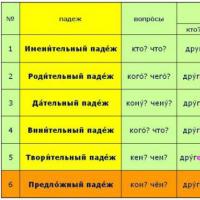 Դաս «գոյական անկման երեք տեսակ» Ռուսերենում գոյականների անկման տեսակները
Դաս «գոյական անկման երեք տեսակ» Ռուսերենում գոյականների անկման տեսակները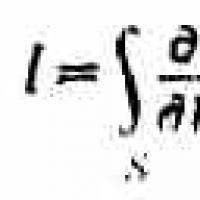 Մաքսվելի տեսության հիմունքները էլեկտրամագնիսական դաշտի համար Մաքսվելի էլեկտրամագնիսական դաշտը
Մաքսվելի տեսության հիմունքները էլեկտրամագնիսական դաշտի համար Մաքսվելի էլեկտրամագնիսական դաշտը Քաղաքային հերթից հեռացնելուց հետո ինչպե՞ս է վերականգնվում բնակարանային պայմանների բարելավման հերթում:
Քաղաքային հերթից հեռացնելուց հետո ինչպե՞ս է վերականգնվում բնակարանային պայմանների բարելավման հերթում: Պարտադիր ԱՊՊԱ ապահովագրության ապահովագրական իրադարձությունների ներքո ապահովագրված դեպքի առաջացման հետ կապված գործողություններ
Պարտադիր ԱՊՊԱ ապահովագրության ապահովագրական իրադարձությունների ներքո ապահովագրված դեպքի առաջացման հետ կապված գործողություններ 4-րդ եռամսյակի ԱԱՀ ԱԱՀ-ի վճարման կարգը և ժամկետները
4-րդ եռամսյակի ԱԱՀ ԱԱՀ-ի վճարման կարգը և ժամկետները Veloute Dubarry ապուր – Velouté Dubarry Dubarry աղցանի բաղադրատոմս
Veloute Dubarry ապուր – Velouté Dubarry Dubarry աղցանի բաղադրատոմս